windows11nvidia控制面板 Windows11显卡控制面板设置教程
更新时间:2024-04-06 18:01:03作者:yang
Windows 11是微软最新推出的操作系统,而NVIDIA控制面板则是一款用于调整显卡设置的重要工具,在Windows 11中,NVIDIA控制面板扮演着至关重要的角色,它可以帮助用户优化显卡性能、调整显示效果、解决显卡相关问题等。对于一些新手用户来说,可能对NVIDIA控制面板的设置并不熟悉,不知道如何正确调整参数。本文将详细介绍Windows 11中NVIDIA控制面板的使用方法和设置教程,帮助读者轻松掌握这一技巧,提升电脑使用体验。
方法如下:
1.鼠标右键点击桌面右下角的NVIDIA图标,打开控制面板窗口
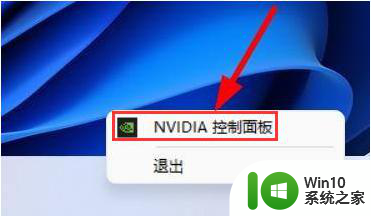
2.随后点击管理3D设置按钮
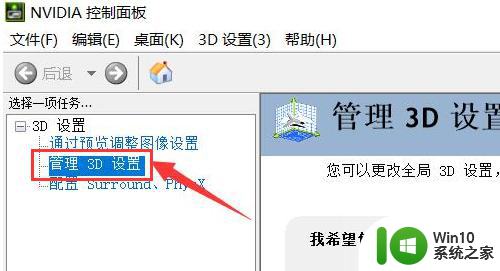
3.在全局设置栏目中,将首选图形处理器改为高性能NVIDIA处理器即可
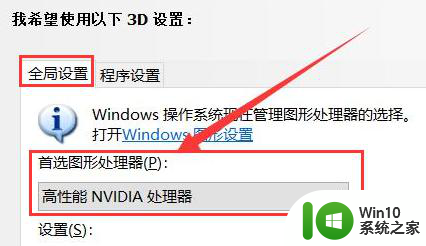
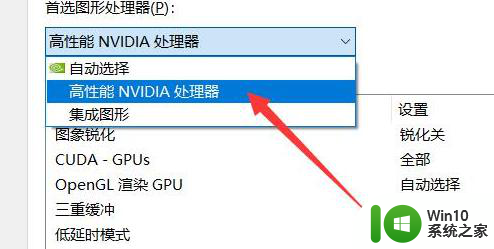
以上就是Windows 11 Nvidia控制面板的全部内容,如果您遇到相同的问题,可以参考本文中介绍的步骤进行修复,希望这对您有所帮助。
windows11nvidia控制面板 Windows11显卡控制面板设置教程相关教程
- win11显卡控制面板的打开方法 win11怎么找到显卡控制面板
- win11怎么打开显卡驱动面板 Windows11如何打开显卡控制面板
- win11n卡控制面板怎么打开 Win11如何打开N卡控制面板的步骤
- win11打开英伟达控制面板 Win11 NVIDIA控制面板如何设置
- windows11电脑里面的软件在控制面板不现示 如何将Windows 11控制面板设置到桌面
- win11如何进入控制面板设置 win11怎样快速打开控制面板
- win11怎么把英伟达放到桌面上 Windows11桌面显示nvidia控制面板设置
- win11找不到显卡控制面板如何修复 win11显卡控制面板不见了怎么回事
- win11英特尔显卡控制面板在哪里打开 win11如何打开英特尔显卡控制面板
- win11显卡控制面板不见了如何找回 win11显卡控制面板丢失怎么办
- win11打开控制面板的方法 win11控制面板怎么打开
- 控制面板怎么调出来win11 win11如何打开控制面板
- win11系统启动explorer.exe无响应怎么解决 Win11系统启动时explorer.exe停止工作如何处理
- win11安卓子系统更新到1.8.32836.0版本 可以调用gpu独立显卡 Win11安卓子系统1.8.32836.0版本GPU独立显卡支持
- Win11电脑中服务器时间与本地时间不一致如何处理 Win11电脑服务器时间与本地时间不同怎么办
- win11下载太慢网络速度被限制如何解除 如何解除网络速度限制下载Win11
win11系统教程推荐
- 1 win11安卓子系统更新到1.8.32836.0版本 可以调用gpu独立显卡 Win11安卓子系统1.8.32836.0版本GPU独立显卡支持
- 2 Win11电脑中服务器时间与本地时间不一致如何处理 Win11电脑服务器时间与本地时间不同怎么办
- 3 win11系统禁用笔记本自带键盘的有效方法 如何在win11系统下禁用笔记本自带键盘
- 4 升级Win11 22000.588时提示“不满足系统要求”如何解决 Win11 22000.588系统要求不满足怎么办
- 5 预览体验计划win11更新不了如何解决 Win11更新失败怎么办
- 6 Win11系统蓝屏显示你的电脑遇到问题需要重新启动如何解决 Win11系统蓝屏显示如何定位和解决问题
- 7 win11自动修复提示无法修复你的电脑srttrail.txt如何解决 Win11自动修复提示srttrail.txt无法修复解决方法
- 8 开启tpm还是显示不支持win11系统如何解决 如何在不支持Win11系统的设备上开启TPM功能
- 9 华硕笔记本升级win11错误代码0xC1900101或0x80070002的解决方法 华硕笔记本win11升级失败解决方法
- 10 win11玩游戏老是弹出输入法解决方法 Win11玩游戏输入法弹出怎么办